
印象笔记作为当前备受青睐的办公软件,无论是撰写文章、记录笔记还是整理各类资料图片,都发挥着不可或缺的作用。随着存放内容的不断增加,模板的恰当使用不仅能帮助我们高效整理,还能让分类更加清晰。那么,如何在印象笔记app中添加模板呢?还不了解的用户们就快来跟着本文继续阅读吧!
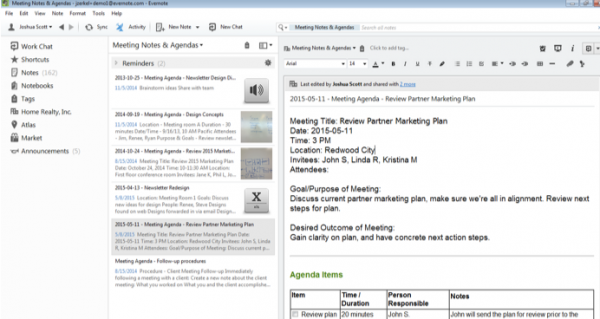
操作方法介绍:
创建一本名为“工作模板”的企业笔记本,在其中创建和存放团队需要的笔记模板
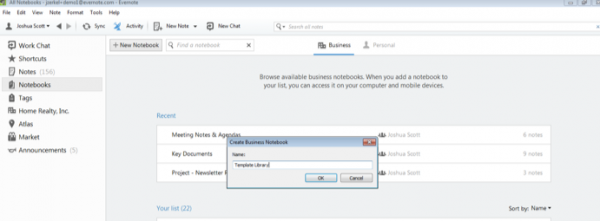
2.在“工作模板”笔记本到位之后,就可以向其中添加模板了。可以先从工作中常用的文件类型下手。
3.接下来我们将以会议记录为例,教你如何创建模板。首先,点击印象笔记窗口顶部的“+新建笔记”按钮。将笔记命名为“模板 - 会议记录”。

4.在你创建新模板时,你可以将以后会重复利用的文本、格式或者其他元素加入模板笔记中。在创建会议记录模板的例子中,我们添加了一些会议记录通常会用到的元素。
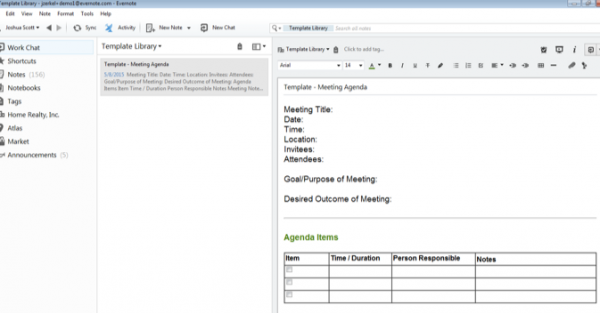
5.创建更多其他类型的模板,加入的“工作模板”笔记本中,帮助团队提升工作效率。
6.当你需要使用其中的一个模板时,右键点击(Windows)或按住Control键并点击(Mac)模板笔记,在弹出的菜单中选择“复制到笔记本…”。
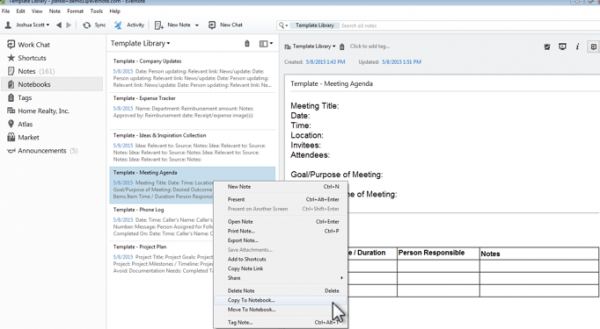
7.选择一个笔记本,将模板复制到其中。在我们举的例子里,我们将“模板-会议记录”模板复制到“会议”笔记本中。
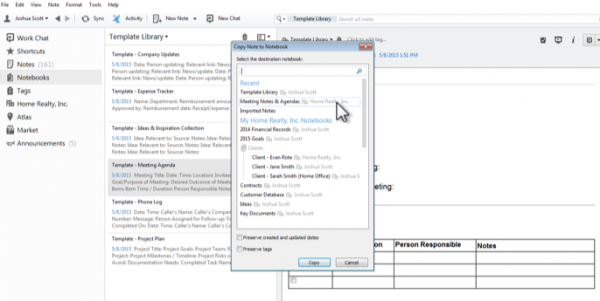
8.在笔记本列表中点选这个笔记本,找到复制的模板,向其中添加内容。
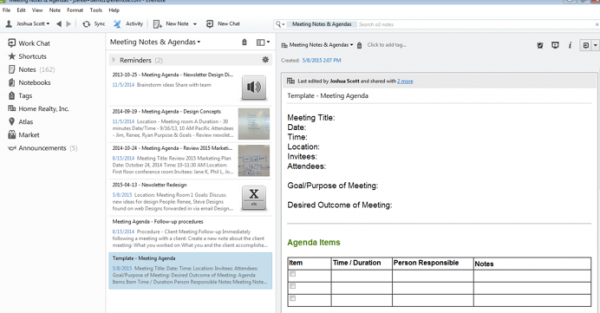
那么以上就是ux6小编为大家带来的关于印象笔记app中如何添加模板的详细攻略内容介绍啦,小伙伴们看完这篇教程攻略以后大家是不是都已经明朗了了呢,那么如果大家觉得这篇教程攻略对您有帮助的话,请记得游戏6,一个能为您提供优质内容和海量游戏攻略以及资讯的网站,让您畅游在游戏的乐园中,为您带来轻松愉悦的阅读体验!